Mange ting kan gå galt når du oppdaterer Windows til siste versjon. For eksempel kan oppdateringsprosessen plutselig sette seg fast, eller merkelige feilkoder kan dukke opp på skjermen. Feil kode 0x80242016 er en av dem. La oss hoppe rett inn og utforske hvordan du kan bli kvitt det.
Hvordan fikser jeg Windows Update-feil 0x80242016?
Koble fra alt periferiutstyr og start PC-en på nytt
Eksterne enheter kan noen ganger blokkere oppdateringsprosessen.
- Koble fra alle eksterne enheter og koble fra alle Bluetooth-enheter.
- Start deretter datamaskinen på nytt.
- Koble fra ruteren i mellomtiden.
- Vent i 30 sekunder, og koble deretter ruteren tilbake til stikkontakten.
- Sjekk om feil 0x80242016 vedvarer.
Sjekk disken og start oppdateringskomponentene på nytt
Skann disken og reparer den. Start i tillegg Windows-oppdateringskomponentene på nytt for å etablere en ny tilkobling til Microsofts oppdateringsservere.
- trykk Windows og X tastene og velg Ledetekst (admin).
- Kjør deretter kommandoene nedenfor en etter en. Trykk Enter etter hver kommando.
dism /online /cleanup-image /scanhealth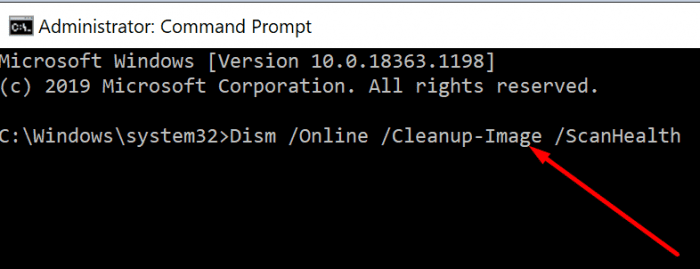
dism /online /cleanup-image /checkhealthdism /online /cleanup-image /restorehealthnettstopp wuauservnet stop cryptSvcnettstoppbitsnet stopp msiservernettstart wuauservnet start cryptSvcnetto startbiternet start msiserver
- Start datamaskinen på nytt og se etter oppdateringer på nytt.
Kjør feilsøkingsprogrammet for oppdatering
Windows kommer med en innebygd feilsøking som du kan bruke til å reparere vanlige oppdateringsrelaterte problemer og feil.
- Navigere til Innstillinger, og velg Oppdatering og sikkerhet.
- Klikk deretter på Feilsøking i venstre rute.
- Klikk på Se flere feilsøkere.
- Kjør Oppdater feilsøking.

- Gå til Windows Update og se etter oppdateringer på nytt.
Last ned oppdateringene manuelt
Du kan også tvinge frem oppdateringsprosessen ved å laste ned de nyeste Windows-oppdateringene manuelt.
- Hvis du prøver å laste ned en funksjonsoppdatering, bruk Microsofts oppdateringsassistent.
- Hvis du vil laste ned individuelle oppdateringer som sikkerhetsoppdateringer eller kumulative oppdateringer, gå til Microsofts oppdateringskatalog.
Konklusjon
For å fikse Windows-oppdateringsfeil 0x80242016, koble fra alle eksterne enheter, koble fra ruteren og start datamaskinen på nytt. Reparer deretter disken og start oppdateringskomponentene på nytt. Du kan også kjøre oppdateringsfeilsøkeren. Alternativt kan du gå til Microsofts Update Catalog-nettsted eller bruke oppdateringsassistenten til å laste ned oppdateringene manuelt.
Hjalp disse feilsøkingstrinnene deg med å bli kvitt feilkode 0x80242016? Hvilken av disse metodene fungerte for deg? Kommenter nedenfor.